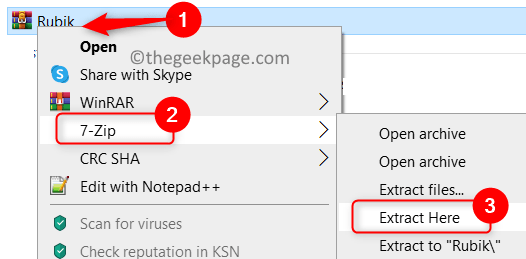מחק ידנית את התיקיה $WinREAgent בסייר הקבצים
- התיקיה $WinREAgent היא קובץ המשמש את WinRe לאחסון קבצים ותצורות חשובות עבור המערכת שלך.
- הסימן $ מציין שהתיקיה מוסתרת, אך למרות שניתן למצוא אותה בכונן C:.
- אלא אם כן Windows Update מותקן בהצלחה, לא בטוח למחוק את התיקיה $WinREAgent.

איקסהתקן על ידי לחיצה על הורד את הקובץ
- הורד את Fortect והתקן אותו במחשב האישי שלך.
- התחל את תהליך הסריקה של הכלי כדי לחפש קבצים פגומים שהם המקור לבעיה שלך.
- לחץ לחיצה ימנית על התחל תיקון כך שהכלי יוכל להתחיל את אלגוריתם התיקון.
- Fortect הורד על ידי 0 הקוראים החודש.
חלק מהקוראים שלנו דיווחו לאחרונה שהם נתקלים בתיקייה מוזרה של $WinREAgent בכונן C: שלהם, אך אינם יודעים מהי התיקיה. שאילתה דומה הועלתה גם בפורום Microsoft Community על ידי כמה משתמשים שחוששים שהתיקיה $WinREAgent היא וירוס.
במאמר זה נבדוק מהי התיקיה והאם בטוח למחוק אותה.
- מהי התיקיה $WinREAgent?
- האם זה בטוח להסיר את התיקיה $WinREAgent?
- כיצד אוכל להסיר את התיקיה $WinREAgent?
- 1. מחק ידנית את התיקיה $WinREAgent
מהי התיקיה $WinREAgent?
התיקיה $WinREAgent היא תיקיית מערכת שנוצרת על ידי סביבת השחזור של Windows (WinRE). WinRE היא תכונה מובנית במערכת ההפעלה Windows המספקת קבוצה של כלים וכלי עזר כדי לסייע באבחון ותיקון בעיות במערכת.
התיקיה $WinREAgent נמצאת בדרך כלל בכונן המערכת (בדרך כלל כונן C:). כמו כן, הוא מכיל את הרכיבים והמשאבים הדרושים כדי שסביבת השחזור תפעל כראוי.
WinRE יכול לפתור בעיות ו לתקן בעיות אתחול, שחזר הגדרות מערכת, בצע שחזור מערכת, גש לשורת הפקודה לפתרון בעיות מתקדם ועוד.
בכל פעם שאתם נתקלים בתיקיות עם הסימן Dollar $, זה מציין שהתיקיה מוסתרת והן משמשות ליצירה בשלב ההתקנה ונמשכות לזמן מוגבל בלבד.
האם זה בטוח להסיר את התיקיה $WinREAgent?
לעתים קרובות משתמשים תוהים לגבי האפשרות למחוק את התיקיה $WinREAgent. מחיקה ידנית של תיקיית WinREAgent היא אכן בטוחה ואפשרית. אם אתה נתקל קשיים עם עדכוני מערכת, מחיקת תיקיית WinREAgent עשויה להיות אחד הפתרונות הפוטנציאליים שיסייעו בהתקנת העדכון.
חלק מהמשתמשים הבחינו שהתיקיה $WinREAgent עשויה להסיר את עצמה לאחר מכן הסרת ההתקנה של Windows 11/10 Update Assistant. חלק ממשתמשי Windows טוענים שהתיקיה תימחק אוטומטית לאחר עדכון מוצלח של Windows בתוך 10 ימים.
לכן, אם תשלים את השדרוג דרך עדכון חלונות, אתה יכול להמשיך בבטחה עם מחיקת התיקיה $WinREAgent.
עם זאת, אם תהליך השדרוג לא הושלם, התיקיה תכיל קבצים חיוניים התומכים בתהליך העדכון. כתוצאה מכך, מומלץ לשמור תיקיה זו עד לסיום מלא של תהליך העדכון.
כיצד אוכל להסיר את התיקיה $WinREAgent?
בצע את הבדיקות המקדימות הבאות ליתר ביטחון לפני מחיקת התיקיה:
- ודא ששדרוג המערכת שלך הסתיים והושלם.
- בדוק ו להתקין עדכוני Windows ממתינים.
- לפני מחיקת התיקיה, בדוק היטב את גודלה וודא שהיא קורא באופן אידיאלי 0 KB.
- צור גיבוי של הקבצים והנתונים החשובים שלך.
- עצור תהליכי מערכת באמצעות התיקיה $WinREAgent - ייתכן שתהליכים מסוימים משתמשים בקבצים שבתיקיית $WinREAgent.
אם מנהל המשימות אינו מגיב או נפתח, תוכל לחקור את המדריך המפורט שלנו כיצד לתקן את הבעיה.
לאחר אישור הבדיקות לעיל, תוכל להמשיך להסיר את התיקיה על ידי ביצוע השלבים המפורטים להלן:
1. מחק ידנית את התיקיה $WinREAgent
- הקש על חלונות + ה מפתחות לפתיחת סייר קבצים.
- נווט אל שלך C: כונן ולאתר את $WinREAgent תיקייה. (עליך להפעיל את הצפייה בפריטים מוסתרים כדי לראות את התיקיה).

- כעת, לחץ לחיצה ימנית על $WinREAgent תיקייה ובחר לִמְחוֹק מהאפשרויות.
אם אתה נתקל בשגיאות או בעיות בהרשאות, בדוק שוב שיש לך הרשאות ניהול וכי WinRE מושבת.
- מהו 1.exe והאם עליך להסיר אותו?
- מהו Uninst.exe והאם עליך להסיר אותו?
- מהו Vdsldr.exe וכיצד לתקן במהירות את השגיאות שלו?
וזהו איך למחוק את התיקיה והאם זה בטוח לעשות זאת. למקרה שאתה רוצה לדעת איך היכנס (אתחול) למצב שחזור ב-Windows 11, אתה יכול לחקור את המדריך המפורט שלנו בשביל זה.
אתה יכול גם לעיין במדריך זה לעזרה אם אתה לא יכול ליצור כונן שחזור במחשב שלך.
אם יש לך שאלות או הצעות, אל תהסס להשתמש בסעיף ההערות למטה.
עדיין נתקלים בבעיות?
ממומן
אם ההצעות לעיל לא פתרו את הבעיה שלך, המחשב שלך עלול להיתקל בבעיות קשות יותר של Windows. אנו מציעים לבחור בפתרון הכל-באחד כמו Fortect לתקן בעיות ביעילות. לאחר ההתקנה, פשוט לחץ על הצג ותקן לחצן ולאחר מכן לחץ התחל תיקון.